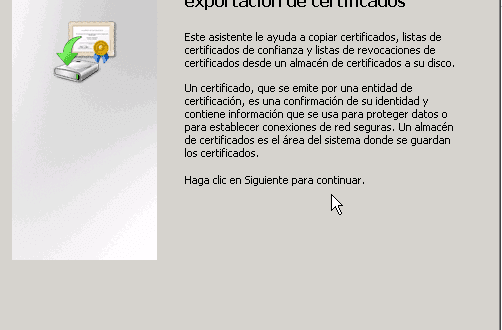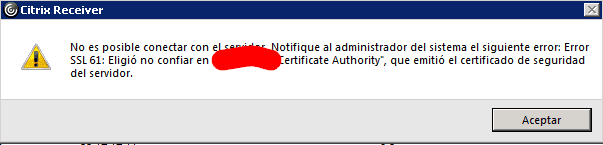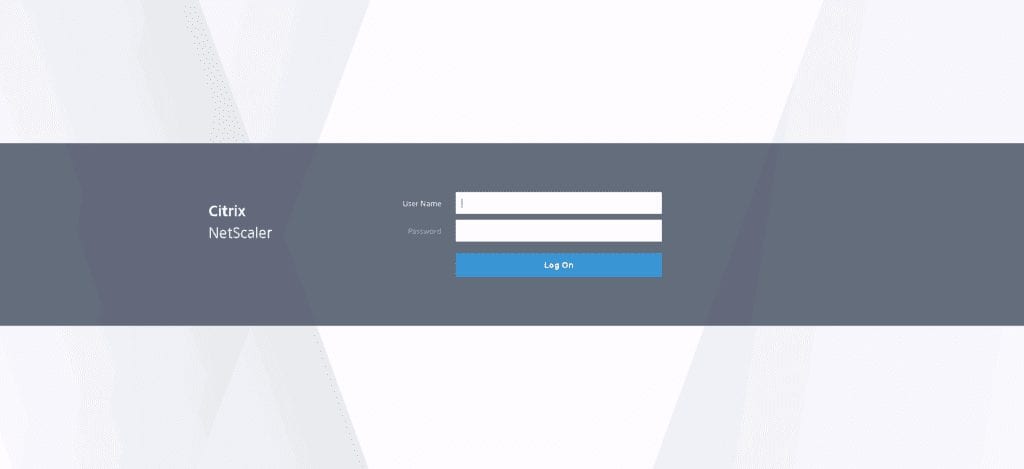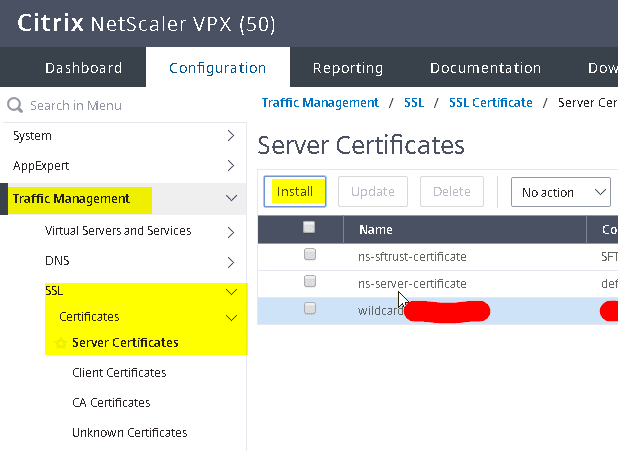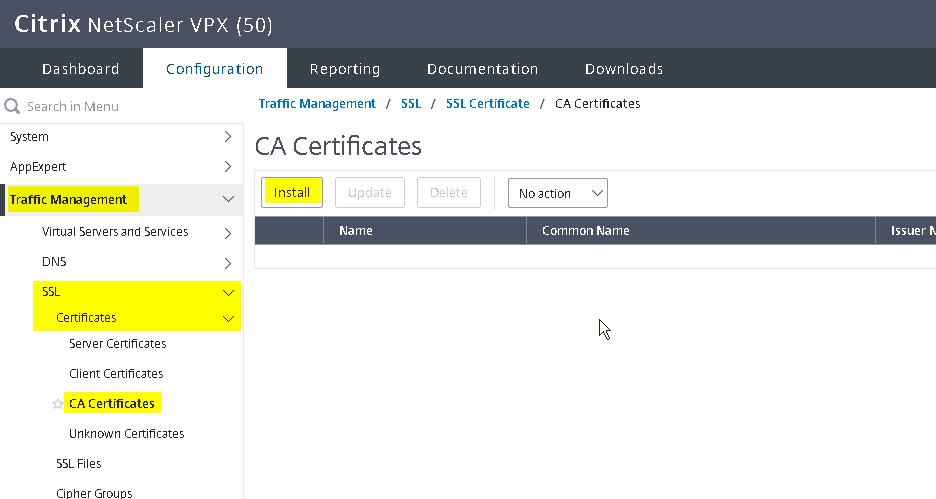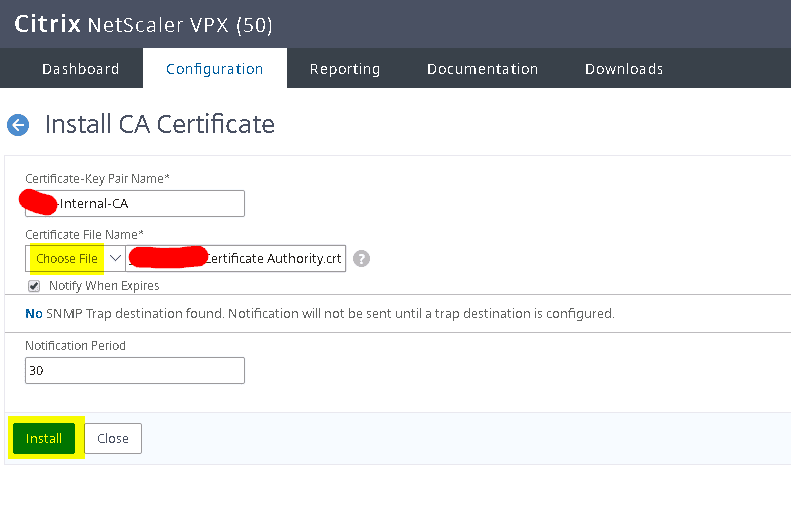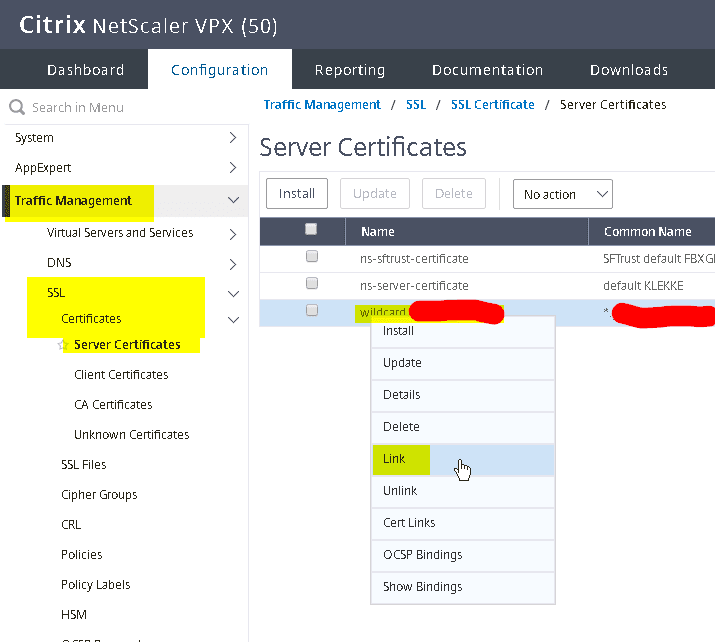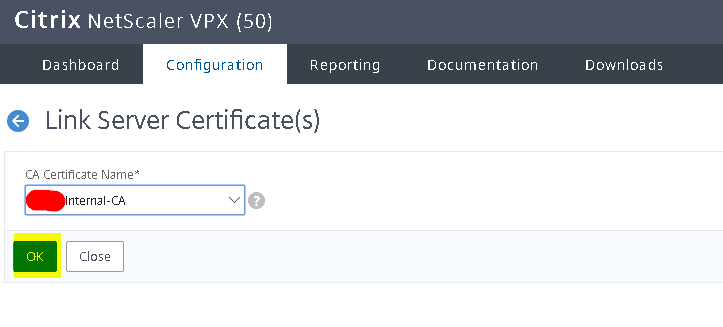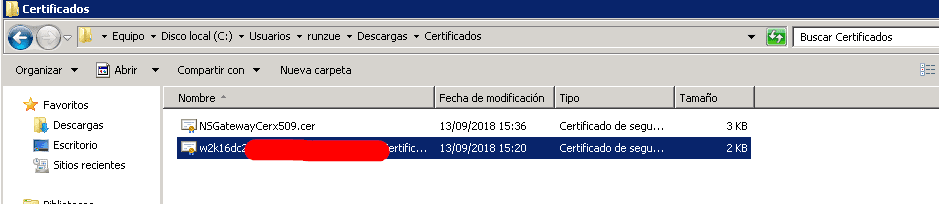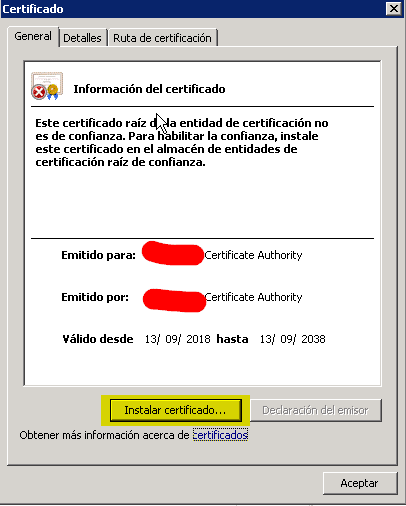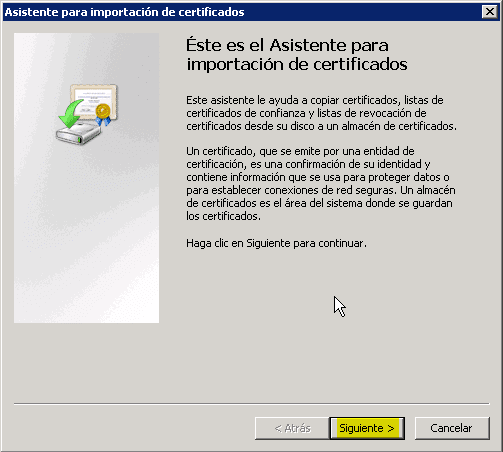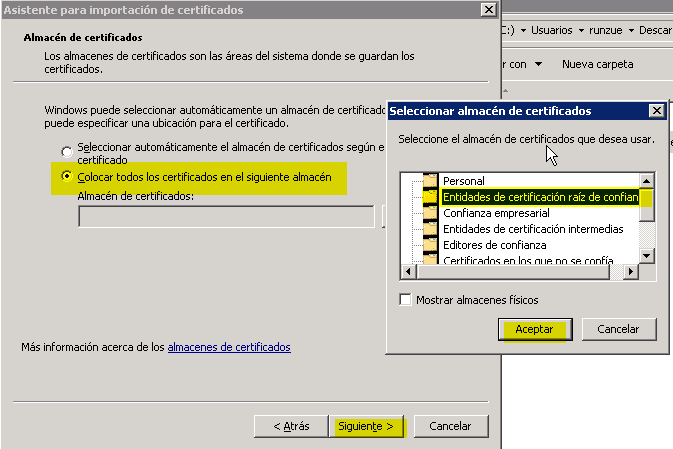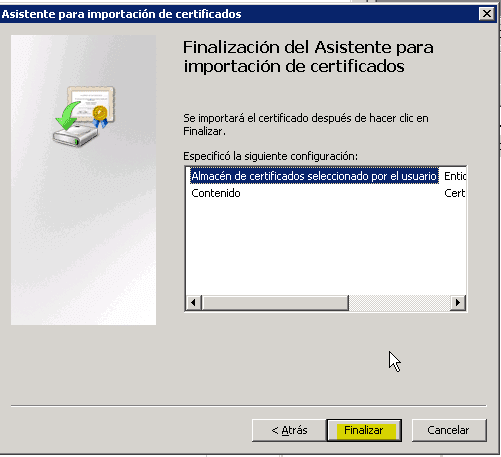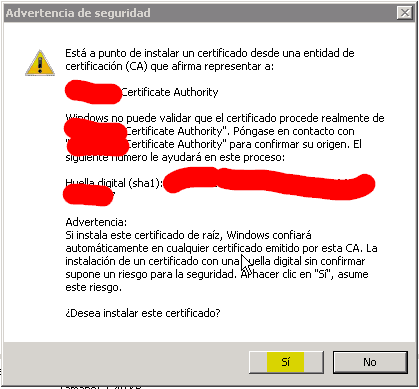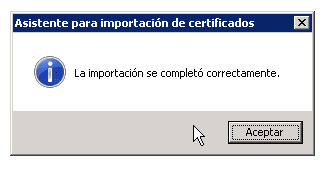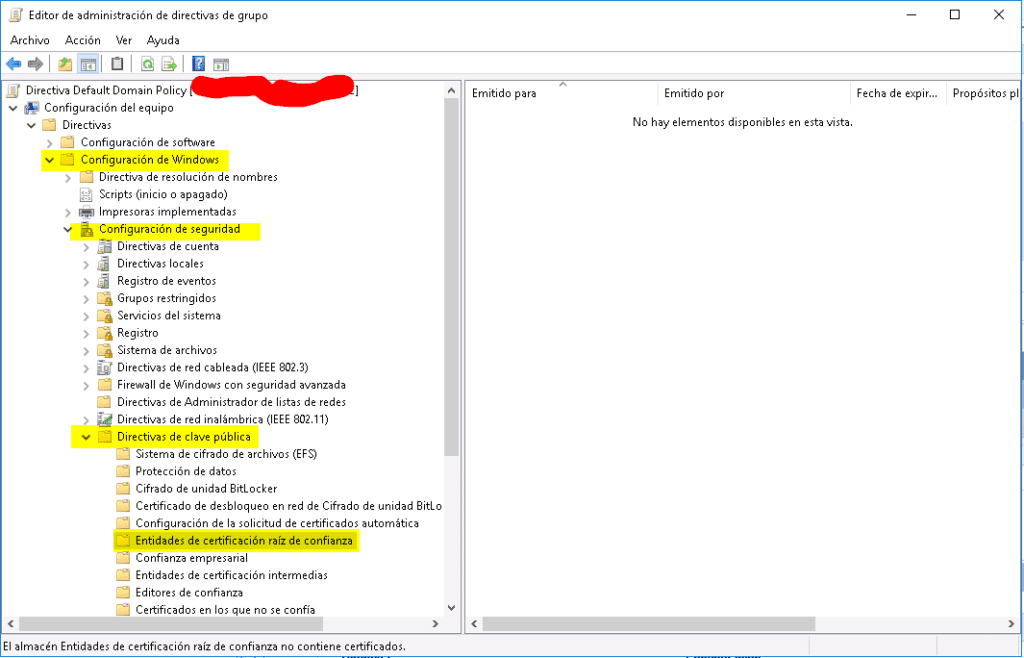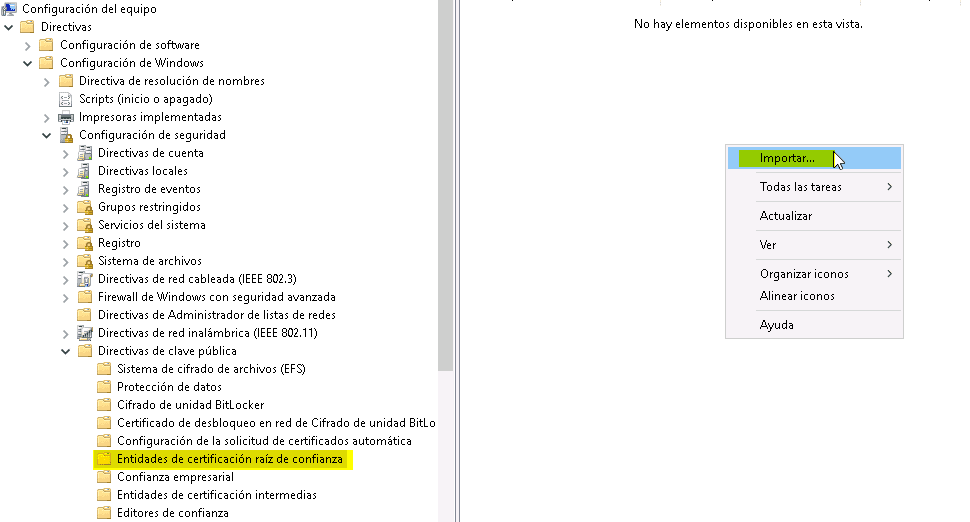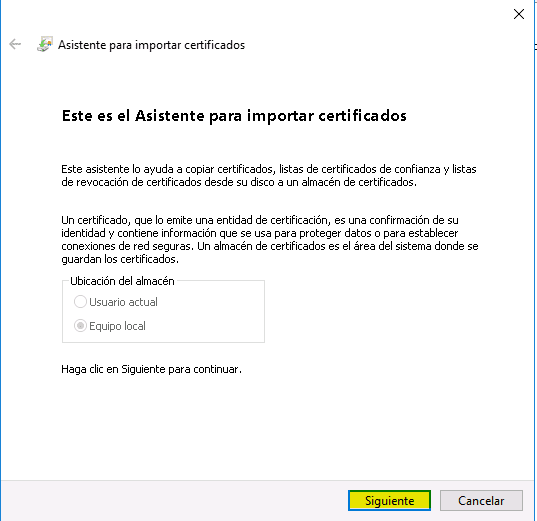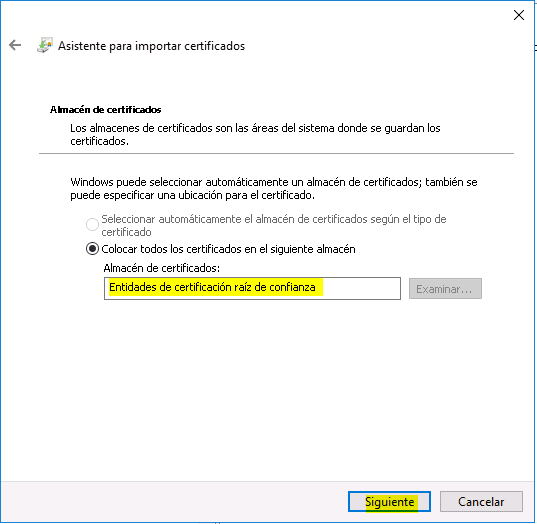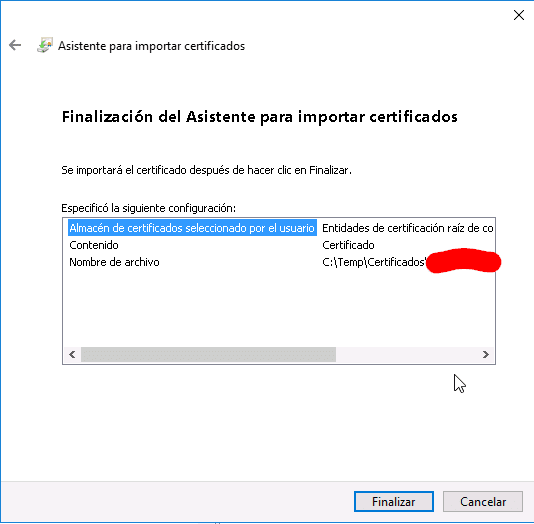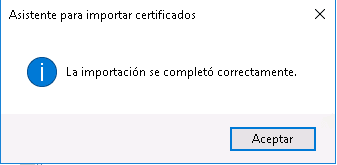Netscaler Error SSL 61 Eligió no confiar en Certificate Authority
Estos días me he encontrado con un error de acceso a las aplicaciones publicadas en XenApp cuando accedo por Netscaler y no por Storefront. El error es claro y es un problema de certificado y de confianza de la máquina que ejecuta con dicho certificado. El error es “Error SSL 61 Eligió no confiar en Certificate Authority”.
Partimos de un certificado Wildcard. Con lo que hay que revisar todas las configuraciones en Netscaler y las gpos que lanzamos a los equipos, que no tienen dicho certificado en la zona de confianza.
El error se genera cuando pulsamos sobre cualquier aplicación y accedemos desde la URL de Netscaler:
Accedemos a Netscaler:
Iremos a la sección Configuration -> Traffic Management -> SSL -> Certificates -> Server Certificates y comprobamos que tenemos el Wildcard cargado:
Ahora vamos a CA Certificates. Mi problema es que no está instalada. Así que pulsamos Install. Deberemos tener el fichero CRT a mano:
Le damos un nombre y cargamos el CRT:
Ahora vamos a Certificates y en el Wildcard pulsamos botón derecho LINK:
Seleccionamos en Internal y pulsamos OK:
Podemos hacer una prueba, localmente en una máquina donde vamos a abrir las aplicaciones de XenApp instalamos el certificado en Entidades de confianza. Para ello hacemos doble clic:
Pulsamos Instalar certificado:
Pulsamos Siguiente:
Pulsamos Colocar todos los certificados en el siguiente almacén, y elegimos Entidades de certificación de raíz de confianza:
Pulsamos Finalizar:
Pulsamos SI:
Pulsamos Aceptar:
Ahora comprobamos que las aplicaciones se abren sin errores en esa máquina. Ahora hay que replicarlo al resto del dominio mediante GPO.
CONFIGURACION GPO PARA ENTIDAD DE CERTIFICACION RAIZ DE CONFIANZA
Ahora abrimos el editor de GPOs desde vuestro administrador de directivas. Yo lo coloco en la directiva Default Domain Policy -> Configuración del equipo -> Configuración de Windows -> Configuración de Seguridad -> Directivas de clave pública -> Entidades de certificación raíz de confianza:
Botón derecho Importar:
Pulsamos Siguiente:
Seleccionamos el CRT:
Lo colocaremos otra vez en Entidades de certificación raíz de confianza:
Pulsamos Finalizar:
Nos mostrará el siguiente mensaje, de certificado importado:
De esta forma podremos lanzar las aplicaciones sin el error SSL 61.
¿Te ha gustado la entrada SÍGUENOS EN TWITTER?
¿Te ha gustado la entrada SÍGUENOS EN TWITTER O INVITANOS A UN CAFE?
 Blog Virtualizacion Tu Blog de Virtualización en Español. Maquinas Virtuales (El Blog de Negu) en castellano. Blog informática vExpert Raul Unzue
Blog Virtualizacion Tu Blog de Virtualización en Español. Maquinas Virtuales (El Blog de Negu) en castellano. Blog informática vExpert Raul Unzue